Onko olemassa helppo tapa siirtää WhatsApp-viestejä uuteen iPhoneen? Päivitän vain iPhone 8 Plus -sovelluksen uusimpaan iPhone 15: een. Minulla on paljon arvokkaita WhatsApp-viestejä vanhassa puhelimessa. Mutta en saanut näitä tiedostoja synkronoitua uuteen iCloudiin kirjautumisen jälkeen. Minun on todella siirrettävä vanha chat-historia. Mitään apua?
WhatsApp on erittäin suosittu viestisovellus, joka tarjoaa kätevän tavan pitää yhteyttä perheen, ystävien, työtovereiden ja muiden kanssa. Oletko koskaan kohdannut tilanteen, jossa haluat siirtää WhatsAppin uuteen iPhoneen? Itse asiassa WhatsApp tarjoaa saumattoman tavan varmuuskopioida tärkeät keskustelut ja liitteet WhatsAppissa uuteen iPhone 15 Pro Max/15 Pro/15 Plus/15, iPhone 14 Pro Max/14 Pro/14 Plus/14, iPhone 13 Pro Max/ 13 Pro/13/13 mini, iPhone 12/12 Pro/12 Pro Max/12 mini, iPhone 11/11 Pro/11 Pro Max, iPhone XS/XS Max/XR/X tai iPad. Mutta miten se tehdään? Nyt voit oppia 5 yksinkertaista tapaa siirtää WhatsApp uuteen iPhoneen tässä opetusohjelmassa.
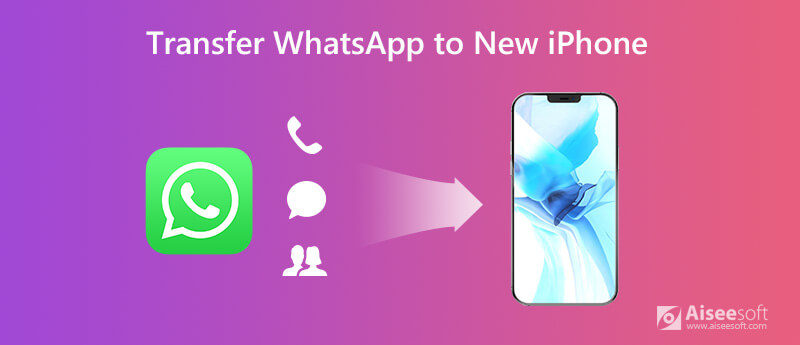
Kahden ensimmäisen menetelmän avulla voit siirtää WhatsAppin iPhonesta toiseen. Entä jos et löytänyt tarvittavia keskusteluja? Eri syistä saatat epäonnistua WhatsApp-viestien ja sen liitteiden kopioimisessa uudelle iOS-laitteelle. Täällä suosittelemme vilpittömästi ammattilaista WhatsApp-siirto auttaa siirtämään WhatsAppia uusiin iPhone 15- tai aiempiin malleihin. Voit ladata sen ilmaiseksi ja kokeilla.

NaN Lataukset
100 % turvallinen. Ei mainoksia.



WhatsApp-tietojen siirtämisen lisäksi voit käyttää Aiseesoft WhatsApp Transfer -sovellusta myös varmuuskopioimaan arvokkaat viestisi, valokuvat, videot, äänen ja muut WhatsApp-liitteet. Jos poistat vahingossa joitain tärkeitä viestejä, voit tarkastella ja palauttaa tarkat tiedot varmuuskopiotiedostosta tarkasti.
Vanhoina iOS-käyttäjinä saatat joutua usein siirtämään tiedostoja eri laitteiden välillä, varsinkin kun ostat uuden iPhonen. Me kaikki tiedämme, että iCloud voi auttaa sinua varmuuskopioimaan kaikenlaisia iOS-tietoja pilvipalvelussaan. Kun päivität uuteen iPhoneen, voit synkronoida iCloudin avulla kaikki tiedot vanhasta iPhonesta uuteen. Joten ensimmäinen menetelmä näyttää sinulle, kuinka WhatsApp-viestit voidaan siirtää iPhonesta iPhoneen iCloudilla.
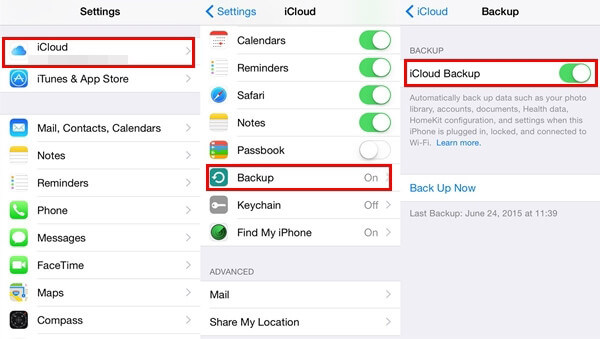
Tällä menetelmällä voit siirtää WhatsAppin iPhonesta uuteen iPhoneen. Sinun on kuitenkin synkronoitava kaikki iCloud-varmuuskopiot uuteen iOS-laitteeseen. Jos vain haluat palauta WhatsApp-viestit uudelle iPhonelle, se ei ole paras valinta.
Yllä olevan menetelmän tapaan voit siirtää WhatsApp iCloud -varmuuskopioinnin WhatsApp-sovelluksen uuteen puhelimeen. Voit tarkistaa yksityiskohtaiset vaiheet alla:
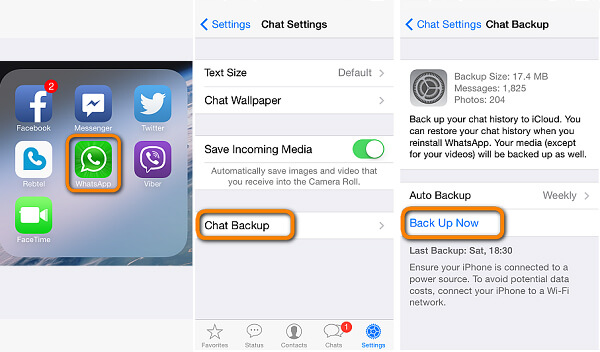
Kun tiedät, että voit siirtää WhatsAppin uuteen iPhoneen iCloudilla, saatat kysyä, voiko iTunes tehdä saman asian. iTunesin avulla voit varmuuskopioida tietosi ja palauttaa ne myöhemmin muille iOS-laitteille. Joten voit luottaa iTunesiin kopioidaksesi WhatsApp-historian uuteen puhelimeen. Noudata näitä vaiheita saadaksesi lisätietoja.

iTunes tunnistaa uuden iPhonen. Ja tällä kertaa sinun on valittava "Palauta varmuuskopio" -vaihtoehto. Sitten voit siirtää WhatsAppin uuteen iPhone 15/14/13/12/11/XS/X/8.
Katso mitä tehdä, jos WhatsApp-varmuuskopio jumissa iPhonessa or Android
Jos WhatsApp-viestejäsi ei ole liitetty useisiin kuviin tai videoihin, voit siirtää ne vanhasta iOS-laitteesta uuteen iPhoneen sähköpostin avulla. Tämä menetelmä mahdollistaa valikoivien keskustelujen lähettämisen helposti sähköpostitse.
Voit myös siirrä WhatsApp iPhonesta Androidiin tällä tavalla.
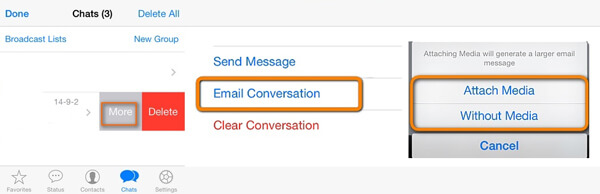
1. Voinko käyttää kahta WhatsApp-tiliä yhdellä iPhonella?
Yleensä yhdellä iPhonella voi olla vain yksi tili, koska sinulla on vain yksi puhelinnumero. Vaikka iPhonessasi olisi kaksois-SIM-kortti, sinun on silti valittava yksi puhelinnumero WhatsAppin määrittämiseksi.
2. Voinko käyttää samaa WhatsApp-tiliä kahdessa eri iPhonessa?
Et voi käyttää WhatsAppia samalla tilillä kahdella puhelimella samanaikaisesti. Ja jos vaihdat usein WhatsApp-tiliäsi eri laitteiden välillä, saatat saada tukoksen.
3. Kuinka varmuuskopioida WhatsApp-keskustelut iPhonesta?
Jos haluat varmuuskopioi tärkeät WhatsApp-viestisi, voit myös luottaa WhatsApp Transfer for iOS -ohjelmaan auttamaan sinua siinä. Tämän varmuuskopiotyökalun avulla voit tallentaa jokaisen varmuuskopiotiedoston turvallisesti ja erikseen huolimatta siitä, että tietosi voidaan korvata.
Yhteenveto
Tässä opetusohjelmassa puhumme pääasiassa siitä, kuinka WhatsApp siirretään uuteen iPhoneen. Näytämme 5 tapaa kopioida WhatsApp-viestit iPhonesta uuteen iPhoneen. Voit valita minkä tahansa heistä saadaksesi työn päätökseen. Toivottavasti voit siirtää WhatsAppin helposti uuteen iPhoneen luettuasi tämän viestin. Tietenkin, jos sinulla on jotain parempaa menetelmää tai sinulla on vielä kysymyksiä, voit jättää meille viestin.

Ammattimainen iPhonen / Android-tiedonhallinta ja siirto, jolla voidaan siirtää erilaisia tiedostoja iOS / Android-puhelimen ja tietokoneen välillä ja kahden matkapuhelimen välillä yhdellä napsautuksella.
100 % turvallinen. Ei mainoksia.